Norādījumi par Google Authenticator atkārtotu instalēšanu, nezaudējot pašreizējos autentifikatora vienumus.



Kad atkārtota instalēšana būs pabeigta, jums būs labi iet, un lietotne Authenticator atkal tiks atvērta bez avārijas. Varat vēlreiz instalēt lietotni, izmantojot WiFi, jo tā atkārtoti lejupielādēs lietotni no iCloud / Apple veikala.
Godīgi sakot, Google autentifikators ir aiz muguras, pateicoties stabilai 2 faktoru autentifikācijas lietotnei. Jūs varat pateikt pēc daudzajām 2 zvaigžņu un vēl sliktākajāmviews. Personīgi es pārietu uz Authy pēc šīs IOS 14 neveiksmes

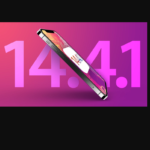


Jūs esat ģēnijs. 100% veiksmīgi un man sagādāja nopietnas sāpes. Liels tev paldies. Kreigs - Austrālijas rietumi.
strādāja lieliski. tam jāpievērš lielāka uzmanība!
Fantastisks un gudrs lielas problēmas risinājums ... !!!!
Paldies!! Ietaupīja man stundas
ACES. Uz augšu ar jums, kungs. Daudzi daudzi pateicas jums!
izcili
Tas ietaupīja diezgan daudz stresa! Paldies!
Lieliski. Strādāja man!
Tas strādāja! Liels paldies!!!
Leģenda! Paldies par to. Strādāja tieši tā, kā aprakstīts
Oho. Tas aizņēma 1 minūti un nostrādāja. Paldies.
Paldies miljoni!
Izcili, paldies! Man bija panika, bet tas darbojās perfekti
Tu Roks!
Jūs esat glābējs. Paldies.
Manējais dara to pašu, bet arī manējo kontrolē mans darba devējs. Kad es to daru, “Offload App” nav izvēles iespēja. Kur tālāk darīt?
Iespējams, varēsiet dublēt tālruni datorā, izmantojot iTunes, un pēc tam atjaunot no dublējuma. Šis var atkārtoti iespējojiet lietotni.
Drošākais, kas jādara, ir panākt, lai darba devējs atļauj lietotņu izkraušanu, izmantojot nodrošināšanas speciālistufiles.
Es nevēlējos sazināties ar savu IT komandu, lai atkārtoti iestatītu savu autentifikatoru, un šī ziņa izglāba situāciju. Paldies, ka sniedzāt SKAIDRU norādījumu par to, kā to izdarīt. Milzīgs LAIKA IETAUPĪJUMS!
Paldies strādāja lieliski !!
Perfekti! Paldies!
Dzīvības glābējs, es biju panikā
Wow, cik lielisks paskaidrojums, kas darbojas uzreiz !!
Tx!!
Wow wat een super uitleg die ook onmiddellijk werkt !!
Tx !!
Liels paldies. Jūs esat dzīvības glābējs!